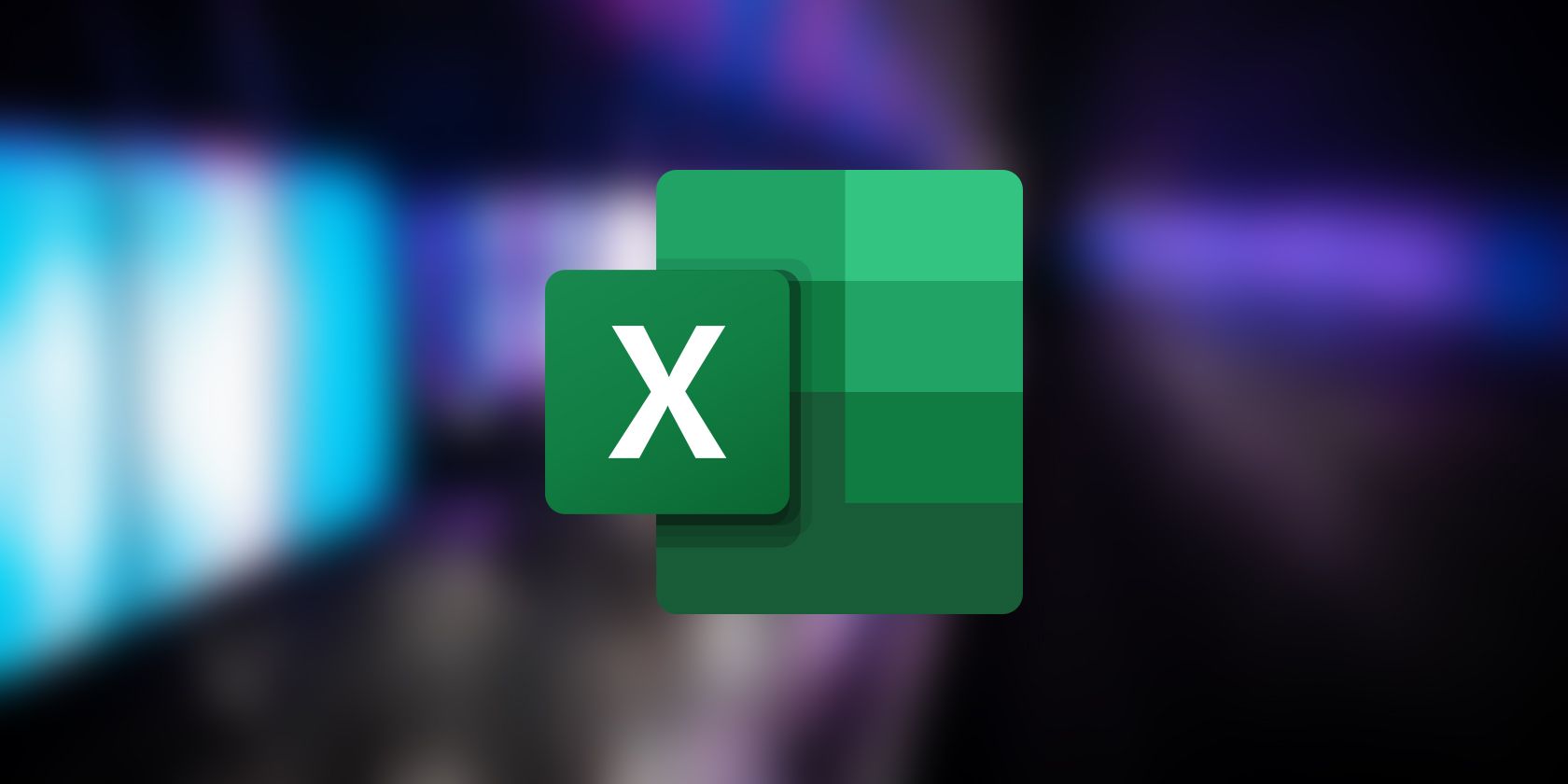آیا از قالب بندی دستی سلول های اکسل خود خسته شده اید؟ با نحوه استفاده از قالب بندی شرطی برای برجسته کردن خودکار سلول ها بر اساس مقدار سلول دیگر آشنا شوید.
قالب بندی شرطی در اکسل قابلیتی است که به شما امکان می دهد سلول ها را بر اساس معیارهای مشخص شده قالب بندی کنید. معمولا، شما از این ویژگی بر اساس مقدار همان سلولی که در حال ارزیابی هستید استفاده می کنید.
با این حال، مواردی وجود دارد که ممکن است بخواهید قالببندی شرطی را بر اساس مقادیر موجود در سلول یا ستون دیگری برای یک سلول اعمال کنید. در این راهنما، مثالهایی برای نشان دادن چگونگی دستیابی به این امر در اکسل ارائه میکنیم.
نحوه قالب بندی سلول ها بر اساس ستون دیگری در اکسل
فرض کنید یک مجموعه داده فروش با ستون های زیر دارید: محصول، فروش و هدف. شما می خواهید از قالب بندی شرطی در اکسل استفاده کنید تا محصولاتی را که به هدف فروش خود دست یافته اند یا از آنها فراتر رفته اند برجسته کنید.
- ستون فروش را انتخاب کنید.
- به تب Home بروید، روی Conditional Formatting در گروه Styles کلیک کنید و New Rule را انتخاب کنید.
- در کادر محاورهای New Formatting Rule، استفاده از فرمول را انتخاب کنید تا مشخص کنید کدام سلولها را قالببندی کنید.
- فرمول زیر را در مقادیر Format وارد کنید که این فرمول در کادر متنی واقعی است: =B2 >= $C2 این فرمول بررسی میکند که آیا مقدار ستون B (فروش) بیشتر یا برابر با مقدار هدف مربوطه آن در ستون C است یا خیر.
- روی دکمه Format کلیک کنید تا قالب بندی را انتخاب کنید که می خواهید برای سلول هایی که شرایط را دارند مانند رنگ پر کردن، رنگ فونت و غیره اعمال کنید.
- وقتی کارتان تمام شد روی OK کلیک کنید. اکنون، قالب بندی برای برجسته کردن مقادیر فروش که شرایط مشخص شده را برآورده می کنند، اعمال می شود.
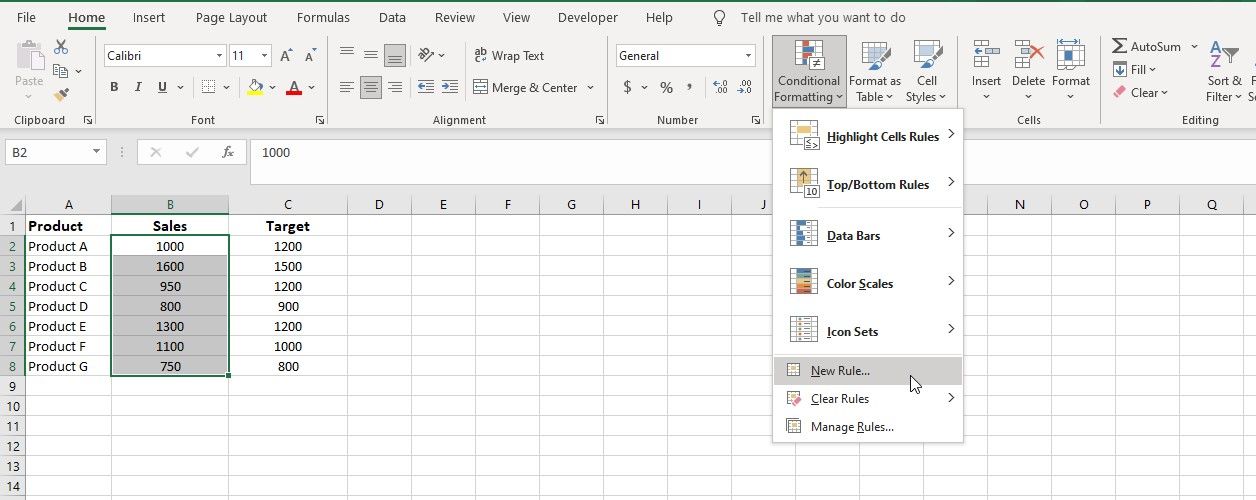
=B2 >= $C2
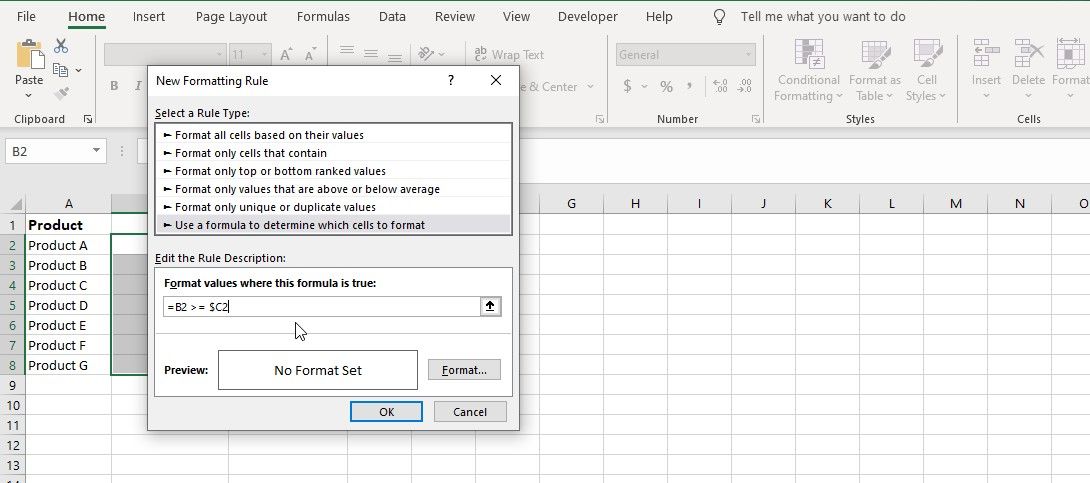
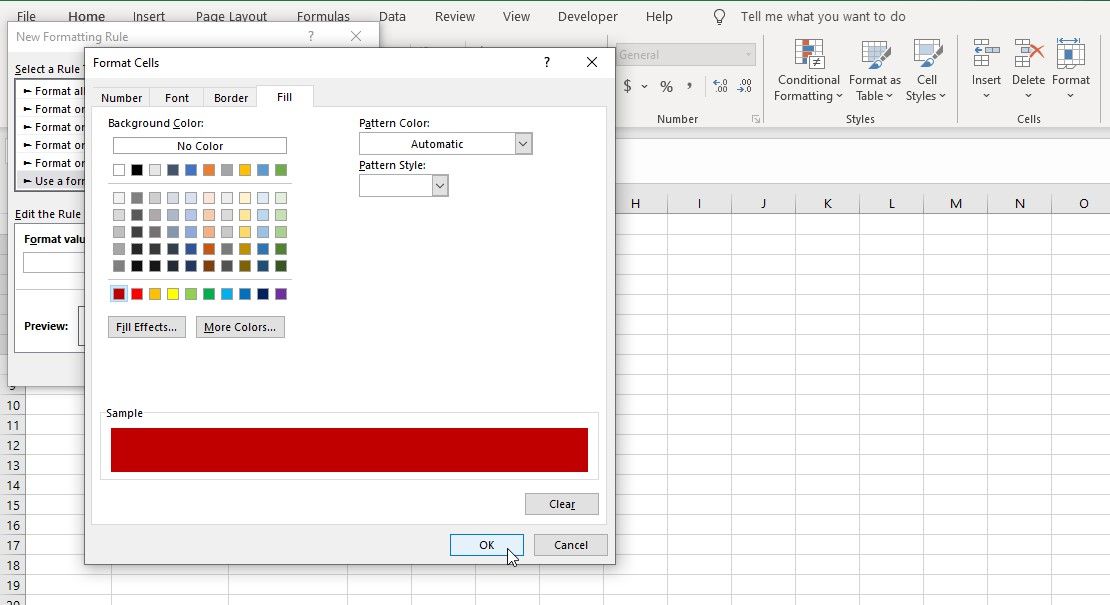
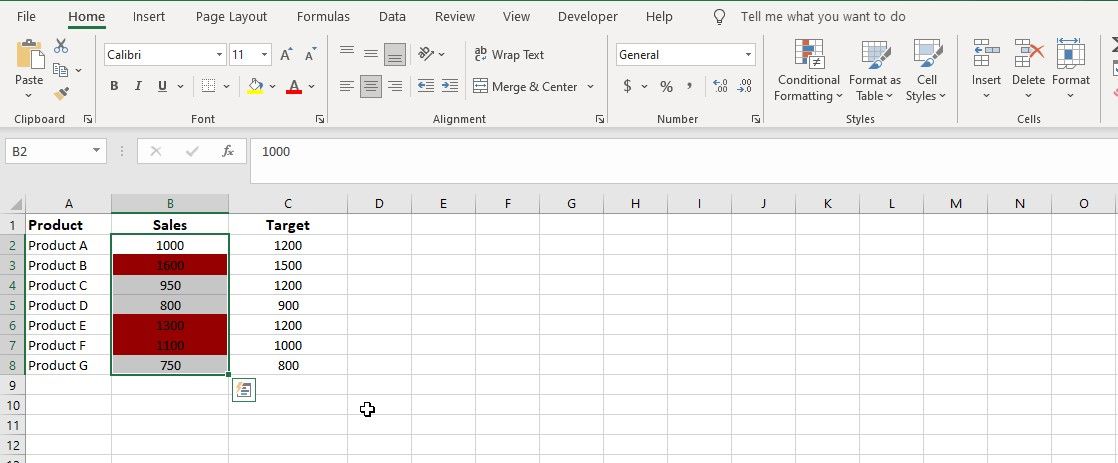
نحوه قالب بندی کل ستون بر اساس مقدار سلول در اکسل
فرض کنید یک صفحه گسترده بودجه با ستون های زیر دارید: دسته (ستون A) و هزینه واقعی (ستون B). میخواهید هزینه واقعی را با محدودیت بودجه مشخص شده در یک سلول خاص مقایسه کنید (مثلاً D2)، و سلولهای ستون B را که بیش از حد بودجه هستند برجسته کنید. در اینجا به این صورت است:
- کل ستون هزینه واقعی را انتخاب کنید.
- به تب Home در نوار اکسل بروید.
- روی Conditional Formatting در گروه Styles کلیک کنید و New Rule را انتخاب کنید.
- در کادر محاوره ای New Formatting Rule، استفاده از فرمول را برای تعیین اینکه کدام سلول ها را قالب بندی کنید، انتخاب کنید.
- فرمول زیر را وارد کنید تا بررسی کنید آیا هر هزینه از حد بودجه در سلول D2 فراتر رفته است: =$B2 > $D$2
- روی دکمه Format کلیک کنید تا سبک قالب بندی را که می خواهید برای هزینه هایی که بیش از حد بودجه هستند اعمال کنید، تعریف کنید.
- برای بستن کادر محاوره ای Format Cells روی OK کلیک کنید.
- در کادر محاوره ای New Formatting Rule دوباره روی OK کلیک کنید.
=$B2 > $D$2
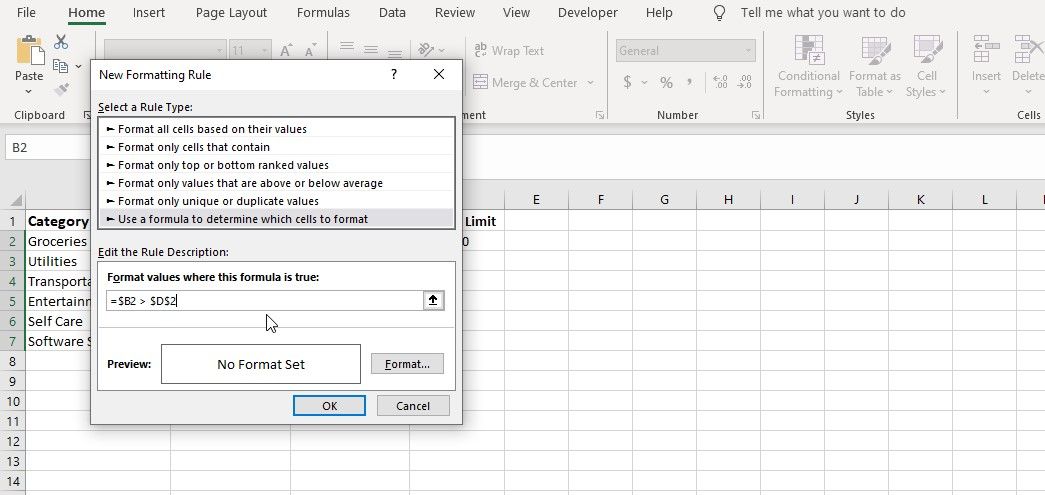
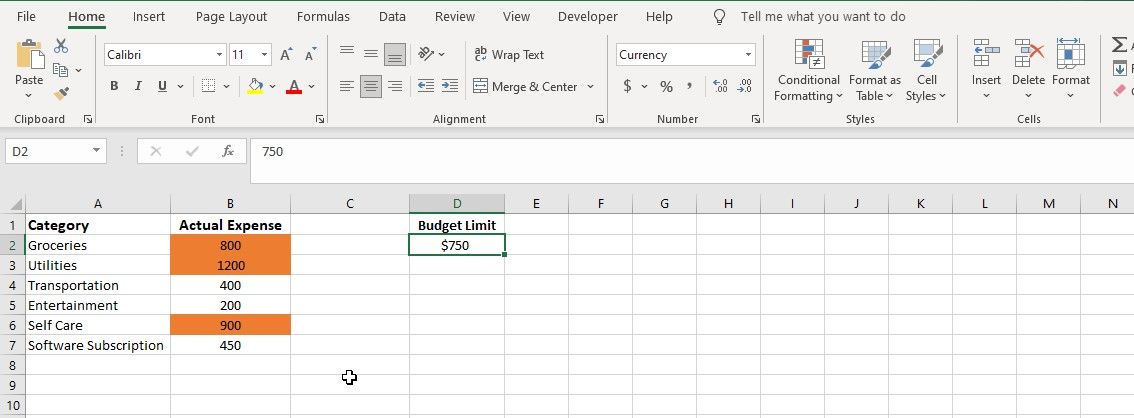
هر زمان که مقدار سلول D2 (یا هر سلول مورد استفاده در فرمول) را تغییر دهید، قالببندی بهطور خودکار تنظیم میشود و دستههایی که از محدودیت بودجه جدید فراتر میروند برجسته میشود.
استاد قالب بندی شرطی در اکسل
قالب بندی شرطی در اکسل به شما امکان می دهد تا به صورت پویا ظاهر سلول را بر اساس شرایط مشخص شده تغییر دهید. همچنین می توانید از این ویژگی برای ایجاد قوانینی استفاده کنید که به مقادیر سلول های دیگر بستگی دارد.
با تنظیم فرمول ها یا ارجاع دادن به سلول ها در قانون، می توانید یک سلول را بر اساس مقادیر موجود در سلول یا محدوده سلول های مختلف قالب بندی کنید. این به شما امکان می دهد الگوهای داده را به صورت بصری برجسته کنید و صفحه گسترده خود را بصری تر و روشنگرتر کنید.